如何重启麦克风 win10如何重置音频服务
发布时间:2023-12-14 11:42:38 浏览数:
在使用Windows 10操作系统时,我们有时会遇到麦克风无法正常工作的问题,这可能会给我们的日常工作和生活带来诸多不便,为了解决这一问题,我们可以尝试重启麦克风或重置音频服务。重启麦克风可以帮助我们解决一些临时性的故障,而重置音频服务则可以更彻底地修复可能存在的问题。接下来我们将详细介绍如何在Windows 10中进行这些操作,以帮助您快速恢复麦克风的正常功能。
方法如下:
1.右键“此电脑”并点击“管理”如下图:
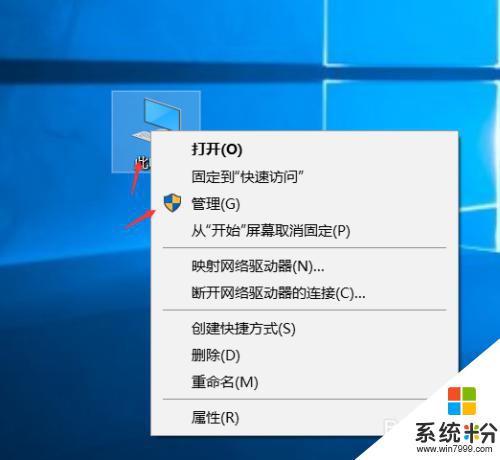
2.点击“服务和应用程序”如下图:
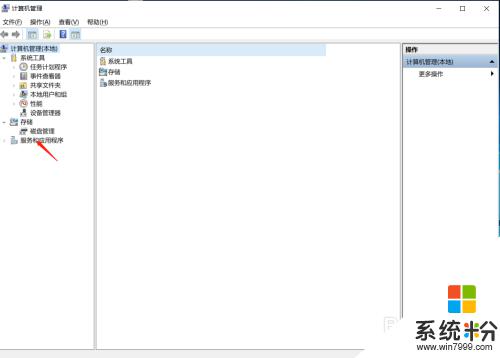
3.点击“服务”如下图:
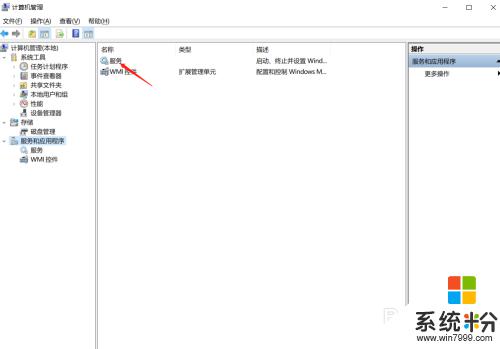
4.找到名为“Windows Audio”的服务,双击或者右键点击属性。如下图:
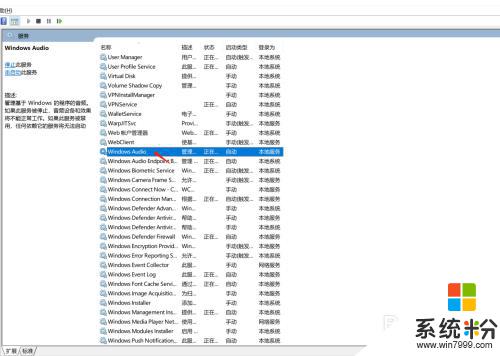
5.启动类型设置为“自动”并点击左上角的重新启动,即可完成音频服务的重启。这样就可以看看电脑的声音有没有恢复正常。如下图:
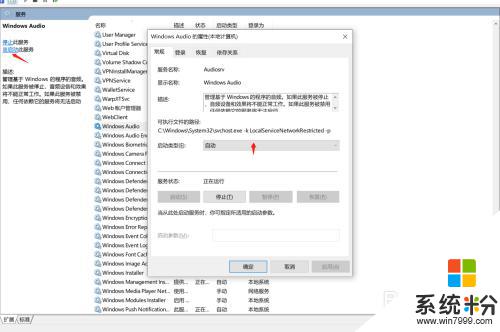
6.总结:如何重启麦克风
(1)右键“此电脑”并点击“管理”
(2)点击“服务和应用程序”
(3)点击“服务”
(4)找到名为“windows audio”的服务
(5)设置启动类型为“自动”,并点击“重新启动”
以上是如何重启麦克风的全部内容,如果遇到这种情况,可以按照这些方法来解决,希望对大家有所帮助。